Вирішіть помилку «Файл iTunes Library.itl заблоковано» в iTunes
Вирішіть помилку Apple iTunes, яка говорить про те, що файл iTunes Library.itl заблоковано, на заблокованому диску або у вас немає дозволу н�� запис для цього файлу.
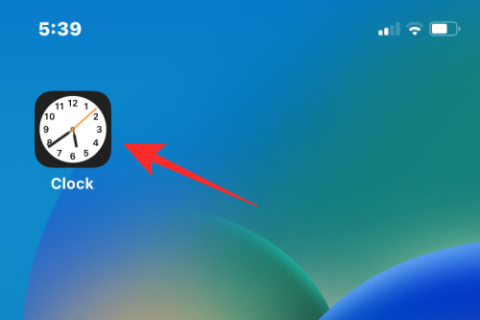
Однією з основних речей, які ви можете робити на своєму телефоні, є встановлення будильників. Якщо у вас є iPhone, ваш пристрій не просто дзвонитиме, але й відкладатиметься, якщо ви його не зупините. Коли будильник відкладено, він дзвонить знову через 9 хвилин щоразу, коли ви не вимкнете його. Хоча багато хто з нас може натиснути кнопку «Відкласти» принаймні один раз, прокидаючись вранці, деяких це може дратувати.
У цій публікації ми пояснимо вам усі способи, якими можна вимкнути функцію відкладення будильника на вашому iPhone.
За темою: як вимкнути будильник на iPhone у 2022 році
Як вимкнути опцію Snooze для будильника на iPhone
Якщо ви більше не бажаєте, щоб будильник дзвонив знову, або ви хочете уникнути випадкового натискання Snooze для будильника, ви можете назавжди вимкнути його функцію Snooze на своєму пристрої. Щоб повністю вимкнути функцію відкладення будильника, відкрийте програму «Годинник» на своєму iPhone.
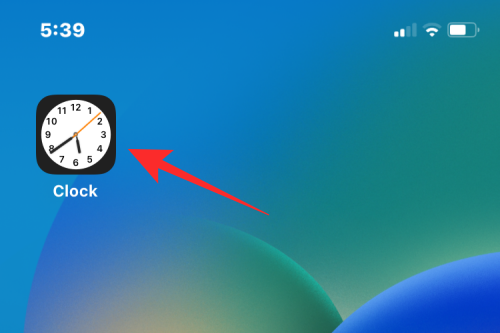
У годиннику торкніться вкладки «Будильник» унизу.
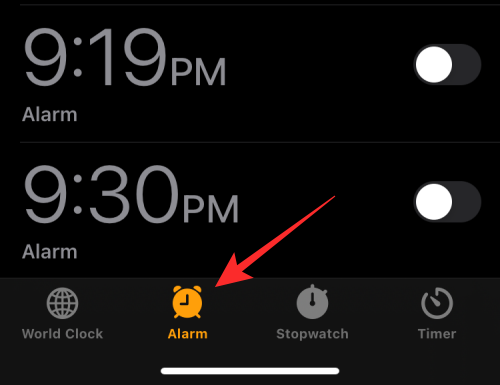
На екрані будильника знайдіть і виберіть будильник, для якого ви хочете вимкнути відкладення.
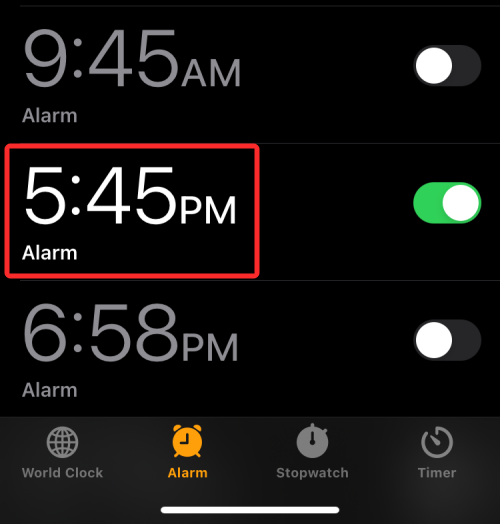
На екрані «Редагувати будильник», що з’явиться, вимкніть перемикач «Відкласти» .
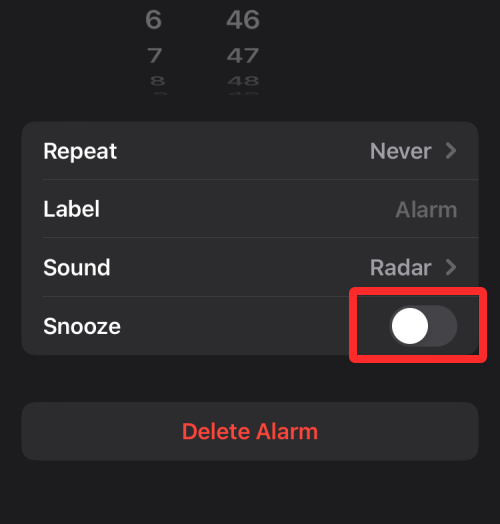
Після завершення натисніть «Зберегти» у верхньому правому куті.
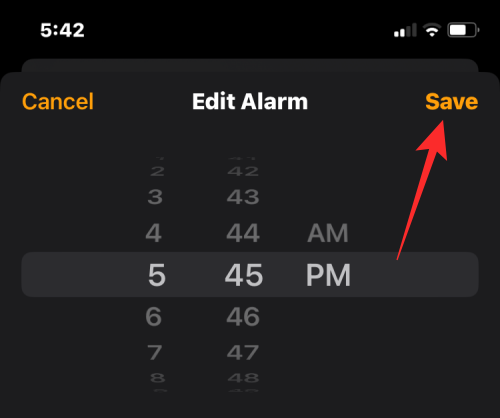
Відкладення буде вимкнено для вибраного будильника. Коли цей будильник дзвонить у встановлений час, ви побачите кнопку «Зупинити» замість кнопки «Відкласти» на екрані будильника.
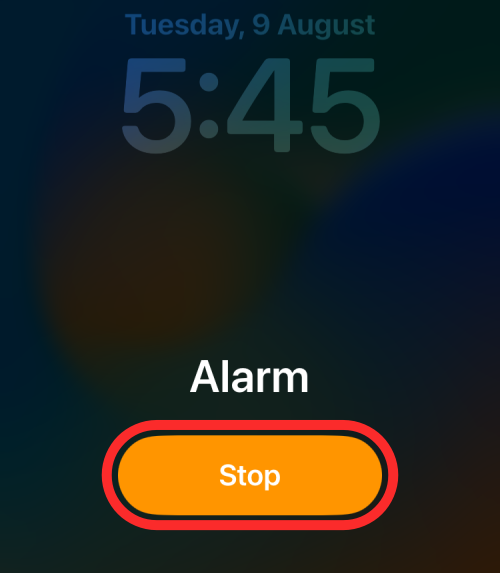
Готово.
За темою: Як зациклювати відео на iPhone: усе, що вам потрібно знати
Ви можете вимкнути функцію відкладення будильника на сьогодні, не вимикаючи її повністю на майбутнє. Це буде корисно для людей, які люблять використовувати функцію відкладення під час встановлення повторюваних будильників, які ввімкнено на кілька днів тижня.
Як вимкнути відкладення, коли дзвонить будильник
Якщо ви очікуєте, що будильник дзвонить на вашому iPhone, і ви налаштували його з увімкненою опцією Snooze, ви можете запобігти відкладанню будильника, коли ваш будильник дійсно дзвонить. Щоб вимкнути відкладення під час будильника, торкніться Зупинити внизу екрана будильника.
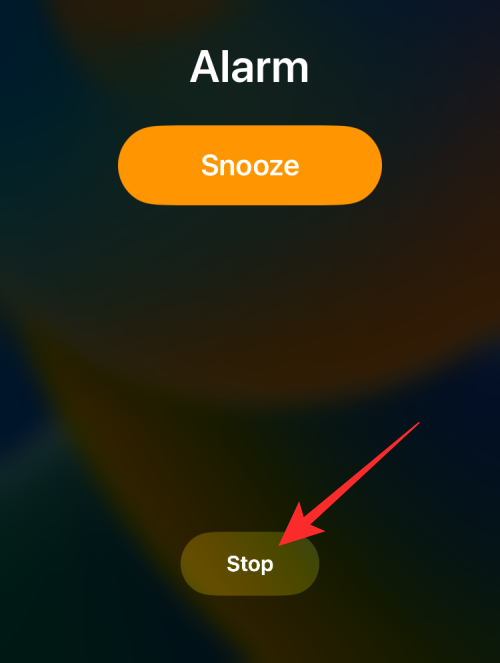
Це повинно миттєво вимкнути функцію відкладення будильника та запобігти тому, щоб ваш iPhone попередив вас через 9 хвилин. Функцію відкладення буде вимкнено лише на сьогодні, тобто, якщо ви маєте справу з повторюваним будильником, встановленим на кілька днів тижня, будильник все одно матиме функцію відкладення, якщо ви вимкнули її під час налаштування.
За темою: як вимкнути спільні фотографії на iPhone
Як вимкнути функцію відкладення будильника після його відкладення
Якщо будильник перестав дзвонити після того, як ви натиснули «Відкласти», або ви не змогли його зупинити, ви зможете побачити сповіщення «Дрімота» на екрані блокування та в Центрі сповіщень. Це сповіщення покаже вам таймер зворотного відліку, коли будильник задзвонить наступного разу. Щоб увімкнути відкладення після дзвінка будильника, проведіть пальцем по сповіщенню про відкладення вліво.
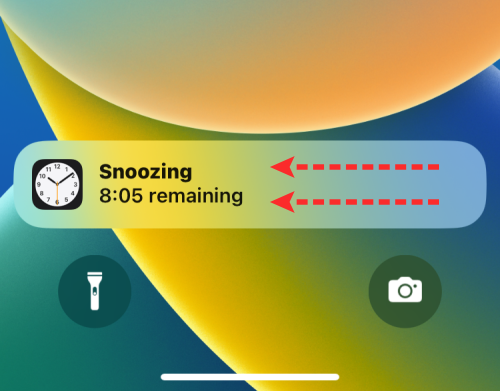
Коли ви це зробите, праворуч з’явиться опція «Очистити». Щоб вимкнути відкладення перед останнім будильником, торкніться Очистити .
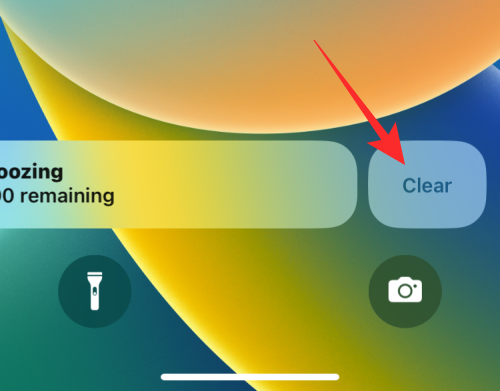
Функцію «Відкласти» буде тимчасово вимкнено для вашого останнього будильника, але вона залишатиметься ввімкненою, коли будильник пролунає наступного налаштованого дня.
Це все, що вам потрібно знати про відключення функції Snooze на iPhone.
ПОВ'ЯЗАНІ
Вирішіть помилку Apple iTunes, яка говорить про те, що файл iTunes Library.itl заблоковано, на заблокованому диску або у вас немає дозволу н�� запис для цього файлу.
Не можете зрозуміти, як повторити пісню чи список відтворення в Apple iTunes? Ми не могли спочатку. Ось кілька докладних інструкцій щодо того, як це зробити.
Як створити сучасні фотографії, додавши закруглені кути в Paint.NET
Якщо високий рівень яскравості екрана Always-on Display на ваших iPhone 14 Pro та Pro Max викликає у вас головний біль, не хвилюйтеся; ось як ви можете зменшити його, щоб зробити його стерпним. AOD на iPhone…
За допомогою режиму «Зосередженість» на iPhone ви можете налаштувати та запланувати, як ви хочете отримувати сповіщення про дзвінки, повідомлення та програми протягом дня з єдиною метою — уникнути відволікання, коли від людей…
Коли ви вперше налаштовуєте iPhone або перезавантажуєте його після скидання до заводських налаштувань, однією з перших речей, які вам можуть знадобитися перевірити, чи була активована служба iMessage від Apple…
Google Photos є найпопулярнішим сервісом для зберігання та обміну фотографіями на планеті. Незважаючи на те, що послуга стала платною — ви все ще отримуєте 15 ГБ спільної пам’яті — Google Photos вдалося зберегти більшість...
Перегляд веб-сторінок є основною функцією мобільних пристроїв, яка ефективно полегшується завдяки браузерам. Ці браузери також дозволяють установлювати блокувальники вмісту та інші інструменти для персоналізації вашої бро…
Бета-версія багатокористувацької гри Halo Infinite зараз у моді. Довгоочікувана багатокористувацька гра доступна безкоштовно на ПК та Xbox, дозволяючи гравцям вести бій зі своїм другом…
Тепер Microsoft Edge повністю інтегровано в Windows 11. Те, що починалося як альтернатива веб-браузерам Chromium, зараз залучило понад 8,1% користувачів у всьому світі. Корпорація Майкрософт хоче залучати більше до…




![8 способів перевстановити Safari на iPhone [2023] 8 способів перевстановити Safari на iPhone [2023]](https://img2.webtech360.com/resources3/r1/image-5664-0914200939896.jpg)

